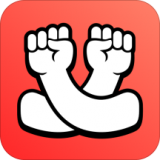苹果Win10摄像头驱动安装方法
2024-10-28 09:58:42来源:n88game编辑:佚名
在苹果电脑上安装windows 10操作系统后,有时需要为外接或内置的摄像头安装相应的驱动程序,以确保其能够正常工作。以下是一个详细的苹果win10摄像头驱动安装教程,帮助您顺利完成驱动的安装。

一、准备工作
1. 确认摄像头型号:首先,您需要知道摄像头的具体型号,因为不同型号的摄像头需要不同的驱动程序。
2. 下载驱动程序:根据您的摄像头型号,从官方网站或可靠的驱动下载网站下载适用于windows 10的驱动程序。如果您使用的是苹果内置摄像头,可能需要下载苹果提供的适用于boot camp的驱动程序包。
二、安装驱动程序
1. 连接摄像头:将摄像头通过usb接口连接到苹果电脑。如果是内置摄像头,则无需此步骤。
2. 打开设备管理器:
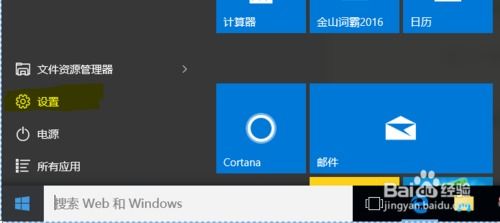
- 右键点击windows 10桌面上的“此电脑”图标,选择“属性”。
- 在打开的窗口中,点击左侧的“设备管理器”。
3. 找到摄像头设备:
- 在设备管理器中,找到“图像设备”或“照相机”选项。
- 展开该选项,您将看到已连接的摄像头设备。
4. 更新驱动程序:
- 右键点击摄像头设备,选择“更新驱动程序”。
- 在弹出的窗口中,选择“浏览我的计算机以查找驱动程序软件”。
- 点击“浏览”,找到您之前下载的驱动程序文件,并选择它进行安装。
- 按照安装向导的指示完成驱动程序的安装。
三、调试摄像头
1. 打开相机应用:
- 您可以通过windows 10的“开始”菜单,搜索并打开“相机”应用。
- 在相机应用中,您应该能够看到摄像头的实时画面。
2. 检查摄像头功能:
- 在相机应用中,尝试拍照或录像,以确保摄像头功能正常。
- 如果出现任何问题,请检查驱动程序是否正确安装,或尝试重新安装驱动程序。
四、注意事项
1. 确保驱动程序兼容性:下载和安装的驱动程序必须与您的摄像头型号和windows 10版本兼容。
2. 备份重要数据:在安装驱动程序之前,建议备份重要数据,以防万一出现意外情况导致数据丢失。
3. 联系客服:如果您在安装驱动程序过程中遇到任何问题,可以联系摄像头制造商的客服部门寻求帮助。
通过以上步骤,您应该能够在苹果电脑上成功安装windows 10摄像头驱动程序,并使其正常工作。如果您遇到任何问题或需要进一步的帮助,请随时咨询专业人士或相关技术支持团队。